Hvordan bli kvitt Avasts varslinger, lyder og buntede programmer

Avast er et uvanlig støyende antivirusprogram. Det snakker meldinger høyt, viser annonser og bunter mye ekstra programvare. Du kan deaktivere noen (eller alle) av disse irritasjonene for å stille Avast ned.
RELATED: Hva er det beste antivirusprogrammet for Windows 10? (Er Windows Defender godt nok?)
Følgende trinn ble utført med Avasts Free Antivirus-programvare. Den gratis versjonen av Avast gjør at du kan deaktivere alt, men dets popup-tilbud for andre Avast-produkter. Det er bare prisen du betaler for å bruke den gratis versjonen. For å lære mer om hvilke antivirusprogrammer vi anbefaler, sjekk ut denne håndboken.
Tilpass installasjonen din for å fjerne unødvendige tilleggsprogrammer
Når du installerer Avast, kan du klikke på "Tilpass" -koblingen for å forhindre Avast i å installere tilleggsprogramvare du kanskje ikke vil ha.
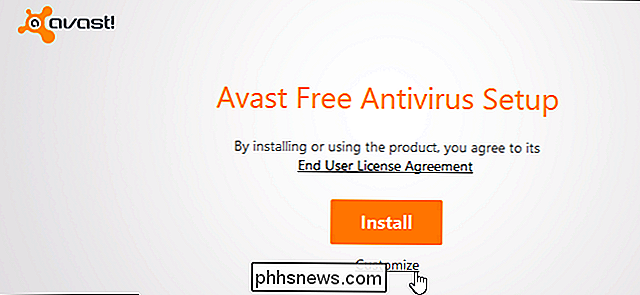
Hvis du allerede har installert Avast og vil gå gjennom Tilpass installeringsskjermen igjen, kan du gå til Kontrollpanel> Avinstaller et program og dobbeltklikke på Avast i listen.
Klikk på "Change" -koblingen i Avast-vinduet for å velge hvilke komponenter du vil installere.
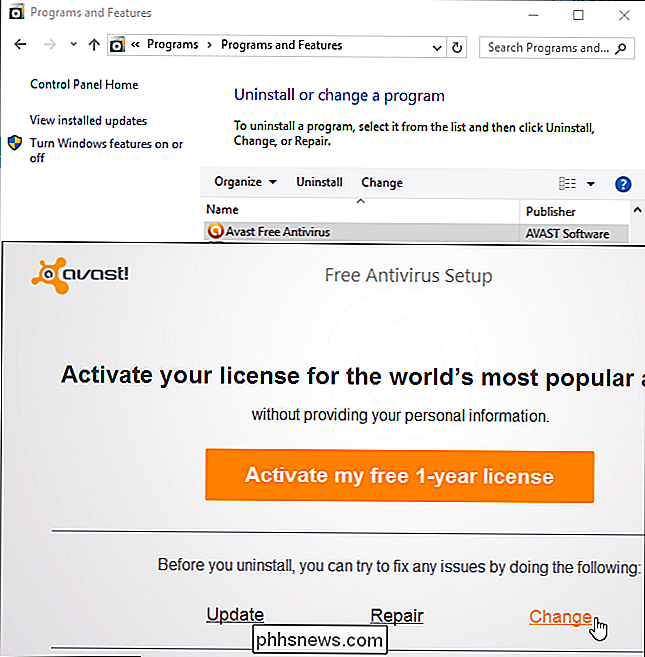
RELATED: Ikke bruk Antivirus-nettleserutvidelsene: De kan faktisk gjøre deg mindre trygg
Som standard installerer Avast sin "Anbefalt beskyttelse", inkludert en helt egen "SafeZone Browser", to forskjellige nettleserutvidelser, en VPN-tjeneste, et passordhvelv, et PC-oppryddingsprogram og et verktøy som sjekker om oppdateringer til den andre desktopprogramvaren.
Vi anbefaler du bruker ikke antiv irus nettleserutvidelser. Vi foretrekker også andre VPN-tjenester, passordforvaltere og PC-rengjøringsverktøy. Dette er ikke nødvendig.
Du kan velge nøyaktig hvilke deler av Avast du vil installere her, eller bare klikk på "Hvilke komponenter vil du installere?" Og velg "Minimal beskyttelse" for å få bare antivirusprogramvaren.
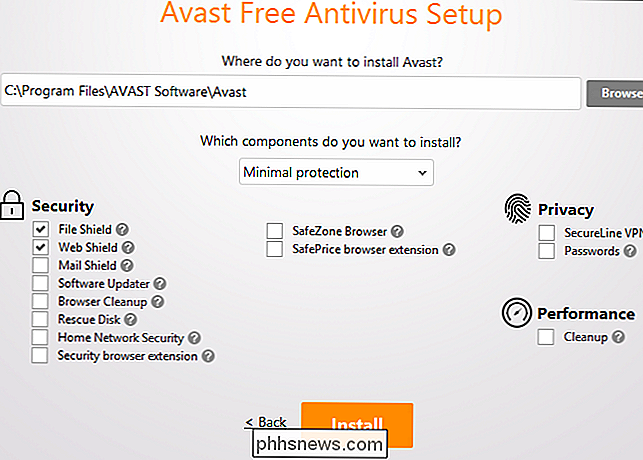
Deaktiver Avasts lyder
Resten av Avasts innstillinger er tilgjengelige i brukergrensesnittet. For å få tilgang til det, høyreklikk det oransje "Avast" -ikonet i varslingsområdet eller høyreklikk det og velg "Åpne Avast brukergrensesnitt". Dette sirkulære ikonet kan være skjult bak pilen til venstre for ikonene på systemstatusfeltet.
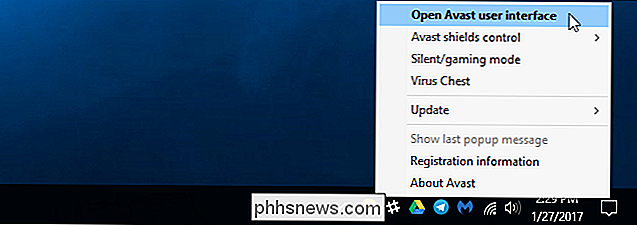
Klikk på det girformede "Innstillinger" -ikonet øverst til høyre i Avast-vinduet for å åpne Innstillinger-skjermen.
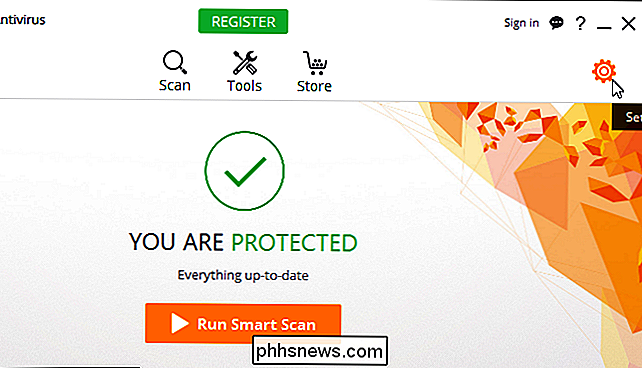
Utvid kategorien "Lyder" under Generelt-panelet for å finne lydalternativene. Du kan fjerne merket for "Aktiver Avast Sounds" -alternativet for å avsvare Avast helt.
Hvis du bare finner Avasts talte meldinger irriterende, kan du bare fjerne merket for "Bruk voiceover lyder (når tilgjengelig)" her.
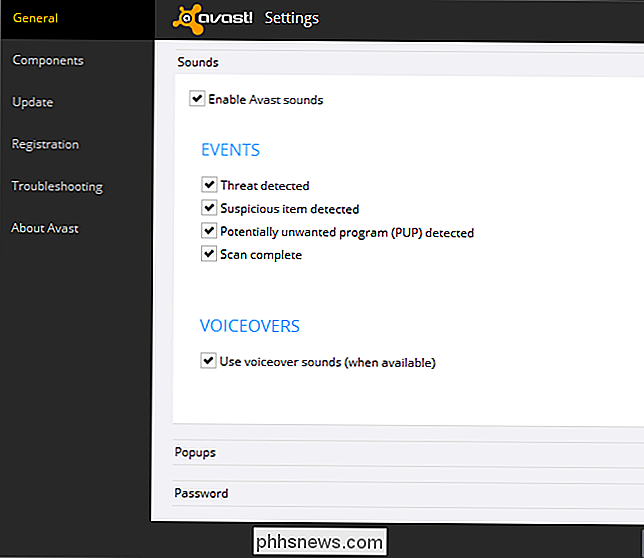
Deaktiver (De fleste av) Avast's Popups
Utvid "Popups" -delen i Generelt-panelet i Avasts Innstillinger-vindu for å finne Avasts popup-innstillinger.
Du kan ikke deaktivere popup-tilleggene for Avast-produkter med mindre du har en betalt versjon av Avast. Hvis du gjør det, kan du fjerne merket for "Vis popup-tilbud for andre Avast-produkter" -boksen her.
Du kan deaktivere andre typer popup-info, oppdatering, advarsel og varslingspopopp-ved å angi at de skal vises for "0" sekunder her.
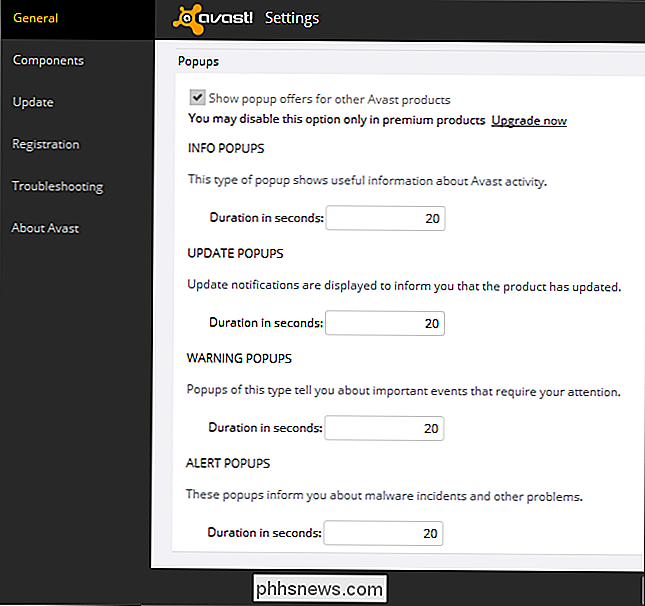
Avast vil også vise et varsel når antivirusoppdateringene feiler. Hvis du regelmessig opplever tilkoblingsproblemer og ikke vil se denne feilmeldingen, kan du klikke på "Oppdater" -delen i Innstillinger-vinduet og fjerne merket for Vis meldingsboks hvis det oppstår en feil.
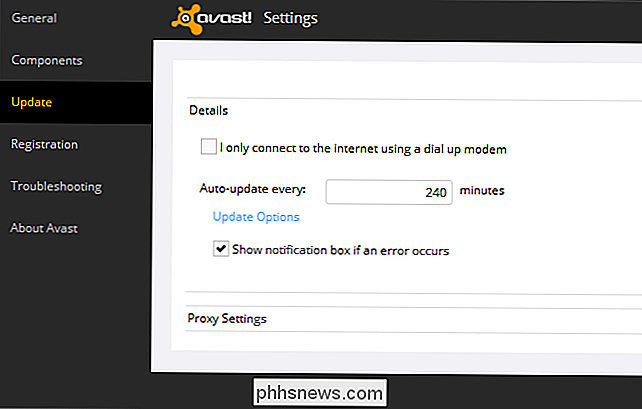
Du kan også aktivere "Avslutt / Gaming Mode" -boksen øverst i Generelt-panelet for å stoppe alle Avasts popup-meldinger til du deaktiverer stille modus.
Dette forhindrer at Avast viser varsler når den oppdager skadelig programvare, men det er sannsynligvis ikke en Innstilling du vil aktivere.
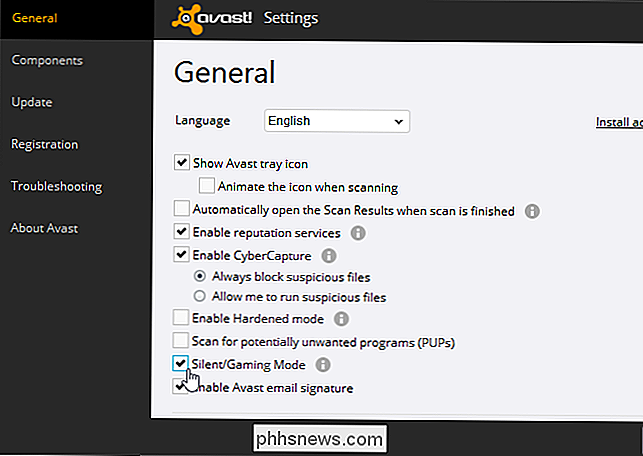
Deaktiver Avast's Email Signature "-funksjon"
Denne funksjonen vil ikke irritere deg, men det vil irritere folkene du sender e-post til. Avast legger automatisk til en signatur til e-postmeldinger du sender, annonsering selv.
For å deaktivere denne funksjonen fjerner du avkrysningsalternativet "Aktiver Avast Email Signature" i Generelt-panelet i Avasts innstillingsvindu.
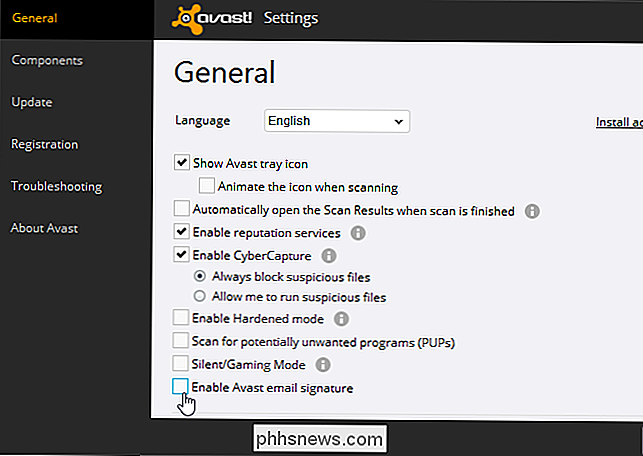
Avast skal for det meste være stille og komme seg ut av veien, og beskytte din PC i bakgrunnen. Du bør bare se popup-tilbud for Avas betalte produkter.

Slik fjerner du HomeKit-enheter fra Apple HomeKit-hjemmet ditt
Enten du ikke lenger har HomeKit-tilbehør eller bare trenger å fjerne en phantom-oppføring i HomeKit-hjemmet, er det enkelt å gjøre det -Hvis du vet hvor du skal se. La oss fjerne en HomeKit-enhet nå og veilede deg gjennom prosessen. I vårt tilfelle hadde vi et problem med vår Schlage Sense-smarte lås og bestemte oss for å bare tilbakestille fabrikken før den ble lagt tilbake til vårt HomeKit-hjem.

Slik styrer du Kodi Media Center med et Amazon Echo
Fjernkontroller er så 1950. Hvis du har et Kodi mediasenter og et Amazon Echo, kan du spille alle favorittfilmene dine og vise med en godt plassert talekommando ... hvis du er villig til å gjøre et lite oppsett. Amazon Echo er etter vår mening en av de kuleste delene av et smart hjem. Kontrollere lysene dine, persienner og TV med telefonen din er kult, men å kontrollere dem med stemmen din er virkelig fremtiden.



